2001-2024
Компания Датасистем
 Программы Symantec в online-магазине "ДАТАСИСТЕМ"
Льготные цены
|
.jpeg)
Если программу Norton 360 не удалось установить, рекомендуем вам сохранить файл Norton 360 (дата / время).log, создаваемый при установке Norton 360. Это поможет службе поддержки Symantec скорее решить проблему. После удаления программы Norton 360 в системе окажутся два файла Norton 360(дата/время).log. Журнал установки должен быть отмечен более ранними датой и временем, а также должен иметь меньший размер. Журнал удаления должен быть отмечен более поздними датой и временем, а также должен иметь больший размер.
Как найти файл журнала
1. На панели задач Windows выберите Пуск > Выполнить.
2. В окне "Запуск программы" введите следующую команду:
%temp%
В Проводнике Windows будет открыта временная папка Windows.
3. Найдите файл с именем Norton 360 (дата/время).log, где (дата/время) - дата и время установки или удаления Norton 360
Установка Norton Add-on Pack
Пакет Norton Add-on Pack работает совместно с Norton 360 и обеспечивает дополнительные функции безопасности. Для установки пакета Norton Add-On Pack откройте следующий адрес URL: http://www.norton.com/AOP_2-1
Порты, поддерживаемые программой Norton 360 для защиты электронной почты
Программа Norton 360 поддерживает осмотр электронной почты только на стандартном порте 110 (POP3). В данный момент мы не обеспечиваем защиту электронной почты, отправляемой через другие порты.
Добавление цифровой подписки к сообщениям электронной почты Outlook Express 6.x и Office XP
В программе Outlook Express 6.x предусмотрена возможность добавления цифровой подписи к сообщениям, позволяющая гарантировать, что сообщение не было изменено при передаче. Функция Norton 360, защищающая электронную почту, изменяет сообщения при удалении из них вирусов. Это приведет к появлению предупреждения программы Outlook о том, что сообщение было изменено.
Восстановление сетевых соединений в 64-разрядной версии Windows Vista
Программа Norton 360 не может автоматически восстановить сетевые соединения в 64-разрядной версии Windows Vista при наличии ошибок в сети.
Как восстановить сетевые соединения устройства
1. В меню "Пуск" Windows выберите Панель управления.
Если для панели управления не выбран классический стиль просмотра, то щелкните на ссылке Классический вид слева.
2. В окне панели управления дважды щелкните на значке Система.
3. В окне "Свойства системы" в списке задач слева выберите Администратор устройств.
4. Если появится сообщение функции управления учетными записями, нажмите кнопку Продолжить.
5. В списке "Свойства системы" в разделе "Сетевые адаптеры" щелкните правой кнопкой на каждом элементе с красным значком X и выберите Включить.
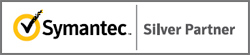
На сайте используются материалы корпоративного веб-сайта Symantec www.symantec.com.
Все права и торговые марки принадлежат компании Symantec